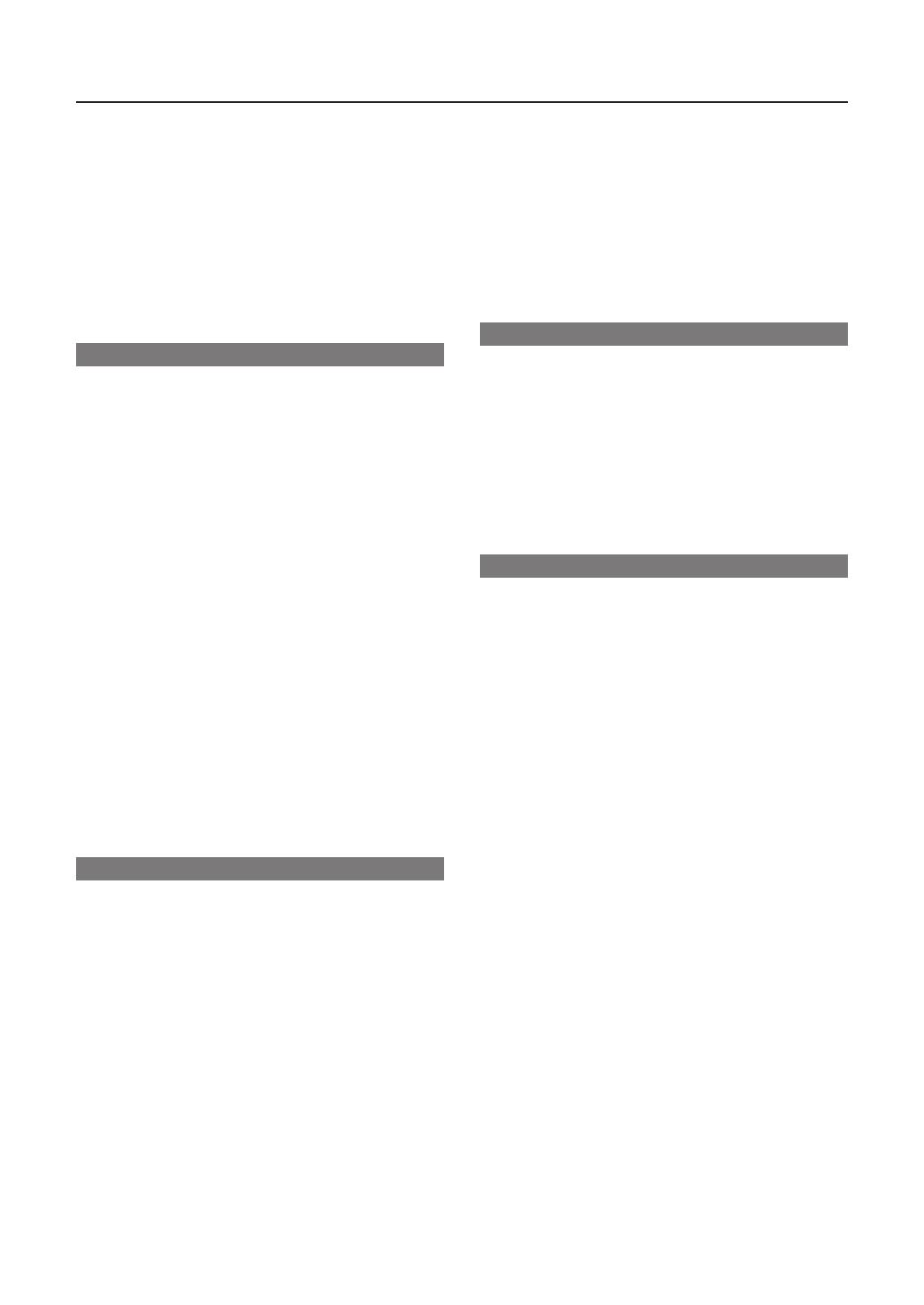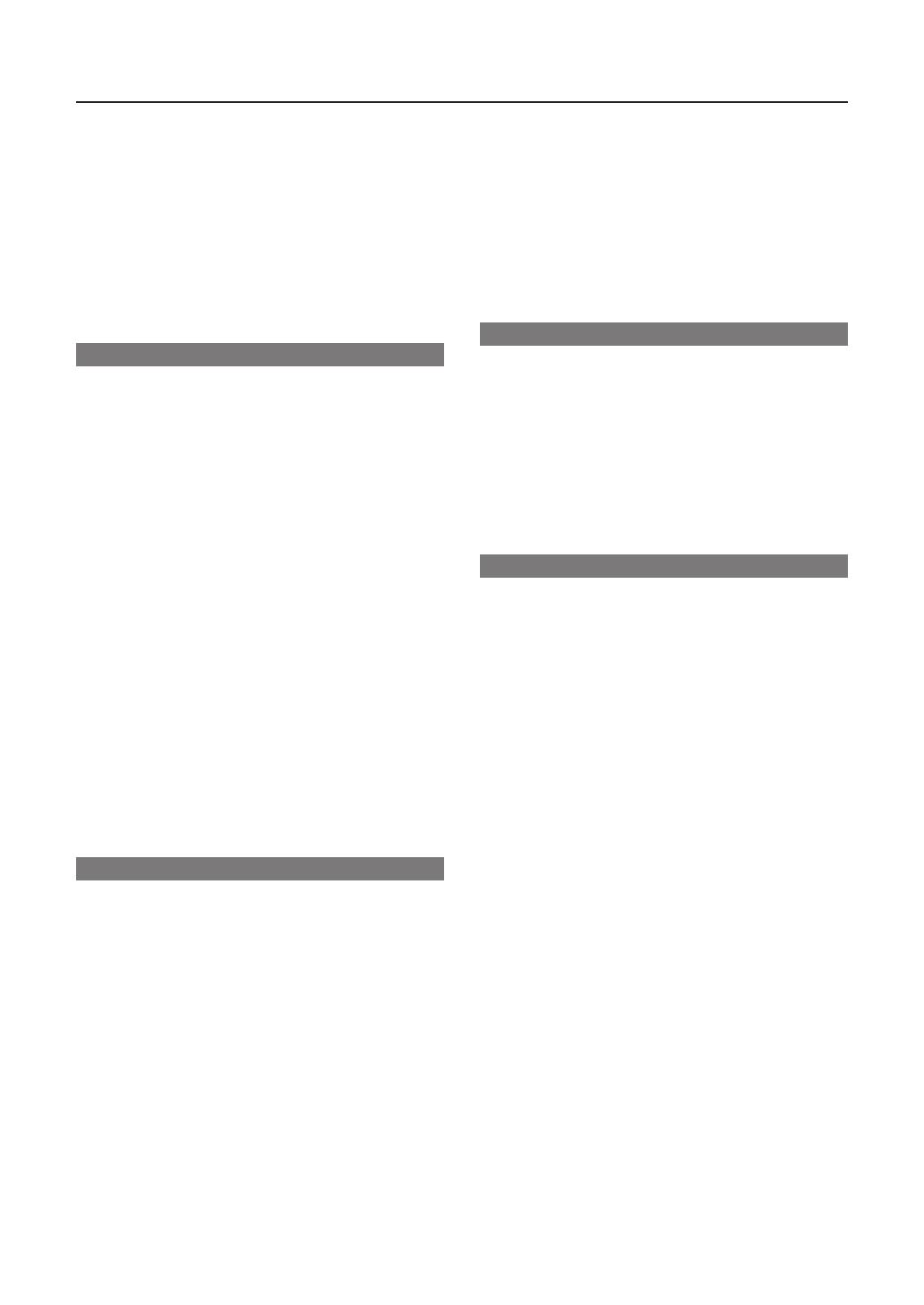
3-2-3 Wybór formatu wyświetlania daty* ................30
3-2-4 Wybór formatu wyświetlania czasu* .............30
3-2-5 Ustawienie czasu letniego ...........................31
Ustawiając czas letni ręcznie
...................31
Ustawiając czas letni automatycznie
.......32
3-2-6 Ustawienie automatycznej regulacji zegara
systemowego. ...............................................33
3-2-7 Ręczna regulacja zegara systemowego ......34
3-3 Ustawienia grup
y
3-3-1 Główne ekrany ustawień grupy ...................35
3-3-2 Ustawienie nowej grupy ...............................36
3-3-3 Zmiana ustawień grupy lub grupy pilota
zdalnego sterowania ....................................38
3-3-4 Dodawanie grupy pilota zdalnego sterowania
do grupy ........................................................40
3-3-5 Przenoszenie grupy lub grupy pilota zdalnego
sterowania w obrębie tej samej grupy .........40
3-3-6 Przenoszenie grupy lub grupy pilota zdalnego
sterowania do innej grupy ............................41
3-3-7 Usunięcie grupy lub grupy pilota zdalnego
sterowania ....................................................41
3-3-8 Eksportowanie pliku listy kompozycji grupy do
pamięci zewnętrznej ....................................42
3-3-9 Importowanie pliku listy kompozycji grupy z
pamięci zewnętrznej ....................................42
3-3-10 Edytowanie pliku konfiguracji grupy panelu
dotykowego sterowania na komputerze ......43
3-4 Ustawienia harmonogram
u
3-4-1 Główne ekrany ustawień harmonogramu....48
3-4-2 Ustawianie nowego harmonogramu ............50
3-4-3 Ustawienie harmonogramu włącz/wyłącz ...51
3-4-4 Zmiana nazwy harmonogramu ....................51
3-4-5 Kopiowanie harmonogramu .........................52
3-4-6 Usuwanie harmonogramu ............................52
3-4-7 Ustawienie grupy lub grupy pilota
zdalnego sterowania do pracy zgodnie z
harmonogramem ..........................................53
3-4-8 Usuwanie grup jednostek wewnętrznych
pracujących zgodnie z harmonogramem ....54
3-4-9 Ustawianie nowego wzoru pracy .................54
3-4-10 Zmiana wzoru pracy .....................................56
3-4-11 Usunięcie wzoru pracy .................................57
3-4-12 Ustawienie wzoru pracy ...............................57
3-4-13 Zmiana ustawień niestandardowych ...........59
3-4-14 Usuwanie dnia niestandardowego ...............60
3-4-15 Zmiana priorytetów ustawień
niestandardowych .......................................61
3-4-16 Przykład ustawienia harmonogramu ...........61
3-5 Ustawienia hasł
a
3-5-1 Główne ekrany ustawień hasła ....................64
3-5-2 Zarządzanie prawem dostępu ustawień
użytkownika ..................................................64
3-5-3 Zmiana hasła ustawień użytkownika ...........66
3-5-4 Zarządzanie prawem dostępu do ustawień
kontroli pracy ................................................68
3-5-5 Zmiana hasła ustawień pracy ......................69
3-6 Ustawienia instalator
a
3-6-1 Główne ekrany ustawień instalatora ............70
3-6-2 Ustawienia instalatora* ..................................72
3-6-3 Ustawienie adresu panelu dotykowego *
sterowania głównej jednostki .......................73
3-6-4 Ustawienie nazwy głównej jednostki pilota *
zdalnego sterowania ....................................73
3-6-5 Rejestrowanie jednostek* ..............................74
3-6-6 * Rejestracja jednostek wewnętrznych w
kolejności adresów systemu chłodniczego ....75
3-6-7 Rejestracja jednostek wewnętrznych w *
kolejności pracy ............................................77
3-6-8 Zmiana kolejności zarejestrowanych *
jednostek wewnętrznych ..............................79
3-6-9 *
Dodawanie rejestracji jednostki wewnętrznej
...79
3-6-10 Usuwanie zarejestrowanych jednostek
wewnętrznych ...............................................80
3-6-11 Rejestrowanie jednostek zewnętrznych przez
wprowadzenie danych z zewnątrz ...............81
3-6-12 Eksportowanie danych rejestracji jednostek
zewnętrznych ...............................................82
3-6-13 Rejestracja licznika energii ..........................83
3-6-14 Edytowanie pliku konfiguracji systemu panelu
dotykowego sterowania na komputerze ......84
3-6-15 Ustawianie sygnału wejścia zewnętrznego ....87